- A Microsoft nemrégiben kiadott egy vadonatúj Insider Preview Build-et a Windows 11 rendszerhez.
- Ezzel a frissítéssel néhány fontos módosítás történt a Settings spp.
- Az alkalmazások és szolgáltatások, valamint a fiók módosult, ami jobb kezelést tesz lehetővé.
- Ezek az új beállítások egyelőre csak korlátozott számú bennfentes számára érhetők el.
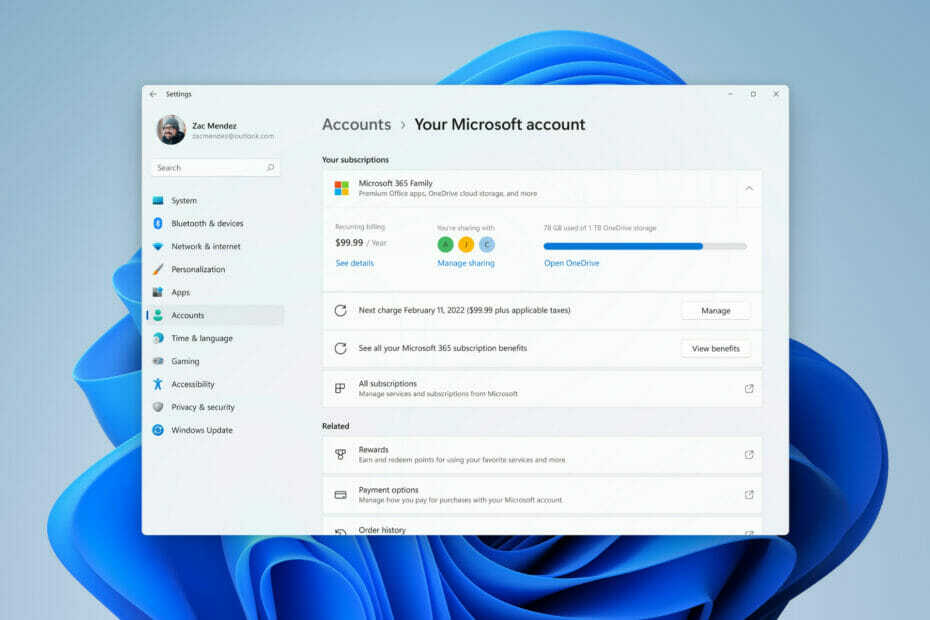
Mint már tudják, a Microsoft most kiadott egy új előnézeti verzió a Windows 11 rendszerhez, amelyen keresztül bevezetik a Microsoft-fiókok új beállítási oldalát.
Azonban még ne izgulj túl, mert ez az új funkció jelenleg csak néhány bennfentes számára érhető el.
Microsoft-fiókja bekerült a Beállítások menübe
A redmondi székhelyű technológiai vállalat úgy döntött, hogy lassan bevezeti az újat Az Ön Microsoftja Fiókbeállítások oldalt a bennfentes közösségükhöz.
Ez az oldal gyors hozzáférést biztosít a Microsoft-fiókkal kapcsolatos információkhoz közvetlenül a Windows 11 Beállítások menüjében.
Természetesen ez magában foglalja a Microsoft 365-előfizetésekre vonatkozó információkat, a rendelési előzményekre mutató hivatkozásokat, a fizetési részleteket, valamint az esetlegesen megszerzett Microsoft-jutalmakat.
Megkezdjük egy új belépési pont bevezetését a „Microsoft-fiókodhoz” a Beállítások > Fiók alatt. Az új belépési pontra kattintva egy új beállítási oldalra jut, amely a Microsofttal kapcsolatos információkat jelenít meg fiók, beleértve az Ön Microsoft 365-előfizetéseit, hivatkozásokat a rendelési előzményekhez, a fizetési adatokhoz és a Microsofthoz Jutalmak. Ez lehetővé teszi a Microsoft-fiók közvetlen elérését a Windows 11 beállításai között. Ezt a bevezetést eleinte a bennfentesek nagyon kis csoportjában kezdjük, majd idővel tovább fogjuk növelni.
Ha Ön is azon szerencsések közé tartozott, akik megkapták ezt az új Beállítások oldalt személyes Microsoft-fiókjához, akkor azt tapasztalják, hogy ez rendkívül könnyen elérhető.
Mindössze annyit kell tennie, hogy:
- nyomja meg Windows kulcs + én hozzáférni a Beállítások menü.
- Válaszd ki a Fiókok kategóriában, majd kattintson a Az Ön Microsoft-fiókja gomb.

Elég könnyű, igaz? Ne feledje, hogy egyelőre csak korlátozott számú bennfentes kapta meg ezt az új funkciót, ezért ne érezze rosszul magát, ha nem, mert hamarosan mindannyian megkapjuk.
Az alkalmazások és szolgáltatások két kategóriába sorolhatók
A redmondi technológiai óriás által az új build révén végrehajtott másik változtatás továbbra is a Beállítások alkalmazáshoz kapcsolódik.
Ezúttal azonban az Alkalmazások és szolgáltatások kategóriáról beszélünk, amely egy helyett két minikategóriára oszlott.

Tehát mostantól a Alkalmazások elemre kategóriában, az egyik aloldal kizárólag a P-re már telepített alkalmazásoknak lesz szentelve, míg a másik az ezekkel az alkalmazásokkal kapcsolatos beállításokat tartalmazza.
Egyáltalán nem rossz kezdeményezés, tekintve, hogy ez felgyorsítja a telepített szoftverek megtalálásának és megfelelő kezelésének folyamatát.
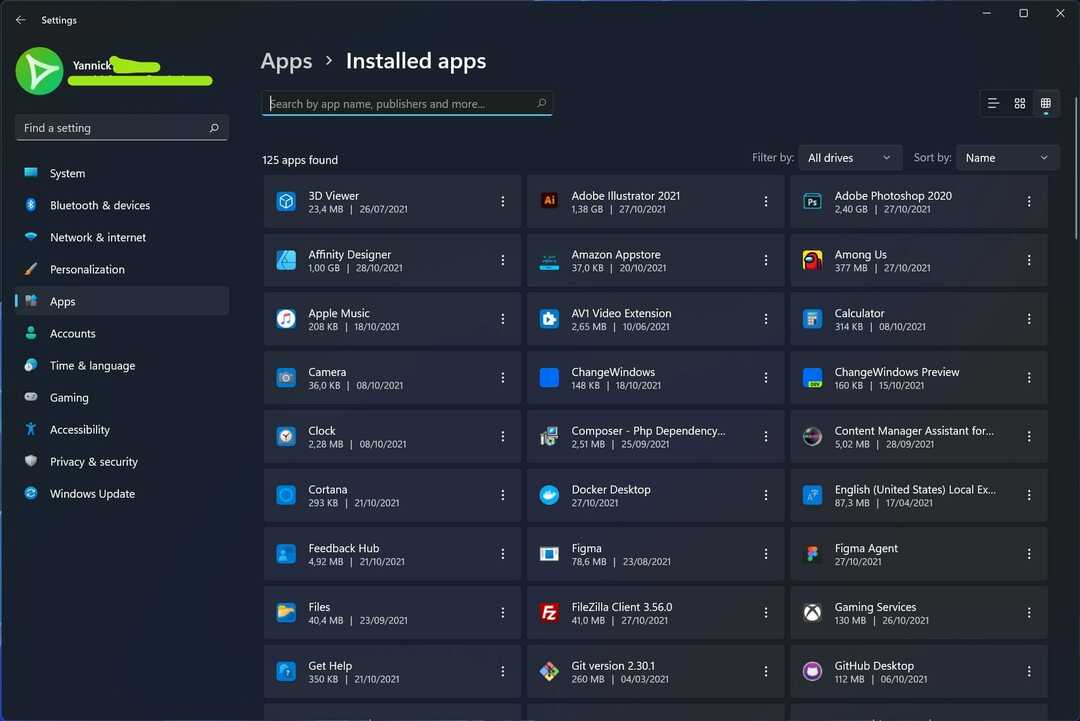
Érdekes lesz látni, hogy a Microsoft milyen további ötletekkel áll majd elő, és hogyan fejlesztik tovább az új operációs rendszert.
Ön azon bennfentesek közé tartozik, akik megkapták ezeket az új változtatásokat? Ossza meg velünk tapasztalatait az alábbi megjegyzések részben.


